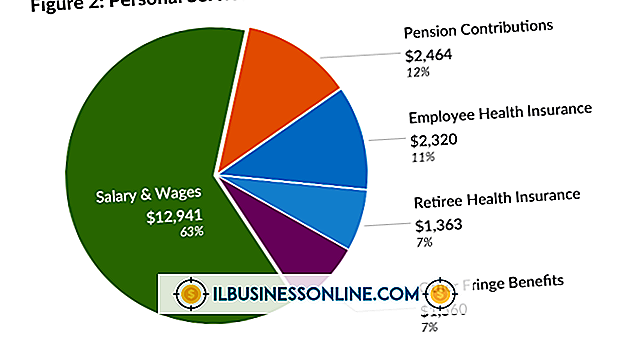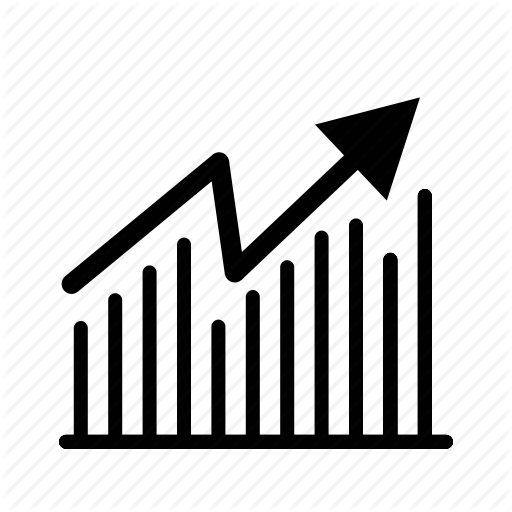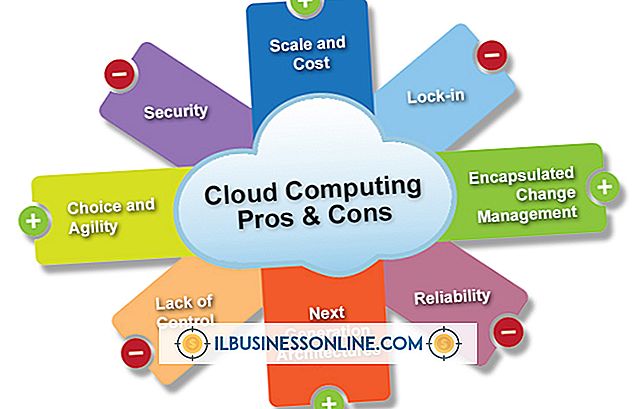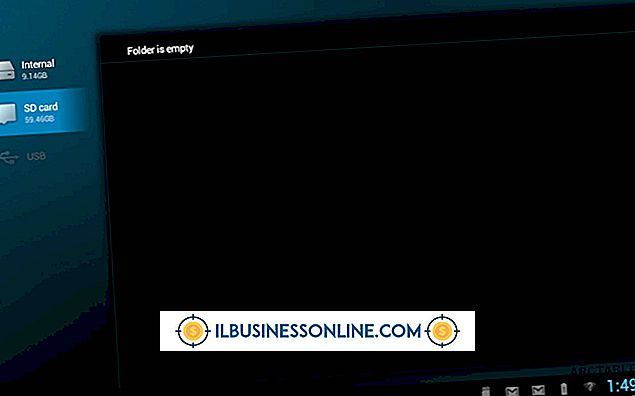Warum läuft Google Chrome auf einem Mac immer im Hintergrund?

Viele Anwendungen versuchen, im Hintergrund auszuführen, auch wenn sie derzeit nicht verwendet werden. Dies kann beispielsweise die Aktivierung von Funktionen wie E-Mail-Prüfungen oder Virenprüfungen ermöglichen, oder weil eine App sich selbst aktualisieren muss oder bei der Ausführung anderer Aufgaben darauf achten muss. Google Chrome für Mac führt installierte Erweiterungen und Web-Apps im Hintergrund aus, wenn sie dies anfordern.
Wie Hintergrund Apps funktionieren
Auch wenn Sie das letzte Browserfenster in Google Chrome geschlossen haben, werden möglicherweise einige in Chrome installierte Erweiterungen oder Apps ausgeführt, sofern Sie die Anwendung nicht vollständig beenden. Ein Chat-Programm möchte möglicherweise aktiv bleiben, wenn Sie beispielsweise eine Sofortnachricht erhalten oder ein Videotool den Hintergrund des Upload- oder Download-Vorgangs anfordert. Wählen Sie im Chrome-Menü "Extras" und dann "Task-Manager", um die derzeit aktiven Apps und Erweiterungen anzuzeigen.
Das Kleingedruckte
Nur explizit installierte Apps und Erweiterungen dürfen im Hintergrund ausgeführt werden. Eine Standard-Webseite kann nicht weiter ausgeführt werden, nachdem Sie die entsprechende Browser-Registerkarte geschlossen haben. Außerdem müssen die Hintergrundfunktionen der App oder der Erweiterung während der Installation vom Entwickler deklariert werden. Überprüfen Sie die Beschreibung der Apps und Erweiterungen, die Sie in Chrome installieren, um festzustellen, ob sie die Erlaubnis für die weitere Ausführung anfordern, auch wenn keine Browserfenster geöffnet sind.
Wiegen der Vorteile
Hintergrund Chrome-Apps und -Erweiterungen bieten den gleichen Kompromiss wie jede andere Anwendung, die auf dem Mac im Arbeitsspeicher verbleiben möchte. Im Gegenzug verbraucht ein kleiner Teil des System-RAMs und der CPU-Zeit das Programm Momente beachten und weiterarbeiten, während Sie mit etwas anderem beschäftigt sind. Überlegen Sie, wie wichtig die betreffenden Apps für Ihr Unternehmen und Ihren Arbeitsablauf sind, um zu entscheiden, ob sie im Hintergrund weiterarbeiten sollen.
Hintergrund-App-Einstellungen ändern
Öffnen Sie den Task-Manager über das Chrome-Menü. Die Apps und Erweiterungen, die über Hintergrundberechtigungen verfügen, sind mit "Hintergrundseite" gekennzeichnet. Wählen Sie einen beliebigen Artikel aus und wählen Sie "Prozess beenden", um ihn vorübergehend anzuhalten. Es wird beim nächsten Start von Chrome neu gestartet. Erweiterungen können auf der Seite "Erweiterungen" im Menü "Extras" dauerhaft deaktiviert werden, während Apps von der Seite "Neuer Tab" deinstalliert werden können. Klicken Sie auf das Kreuz mit einem App-Symbol, um es aus Chrome zu entfernen.